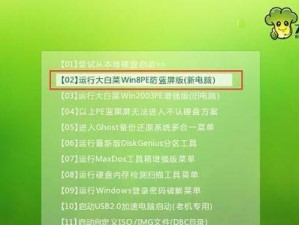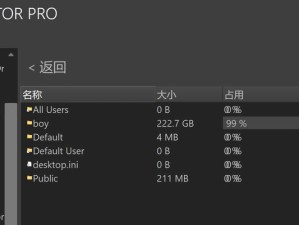你新买了一台打印机,是不是有点小激动呢?想要让它和你的电脑亲密无间地工作,那就得学会怎么操作啦!别急,今天就来手把手教你,让你的电脑和打印机成为最佳拍档!
第一步:连接大法

首先,你得让电脑和打印机来个亲密接触。这里有两种常见的连接方式,USB线和无线连接,你选哪个呢?
USB连接:

1. 把打印机的USB接口插到电脑的USB端口上。
2. 打印机接上电源,等待它开机。
3. 电脑会自动识别新设备,出现一个提示框,点击“下一步”。
无线连接:
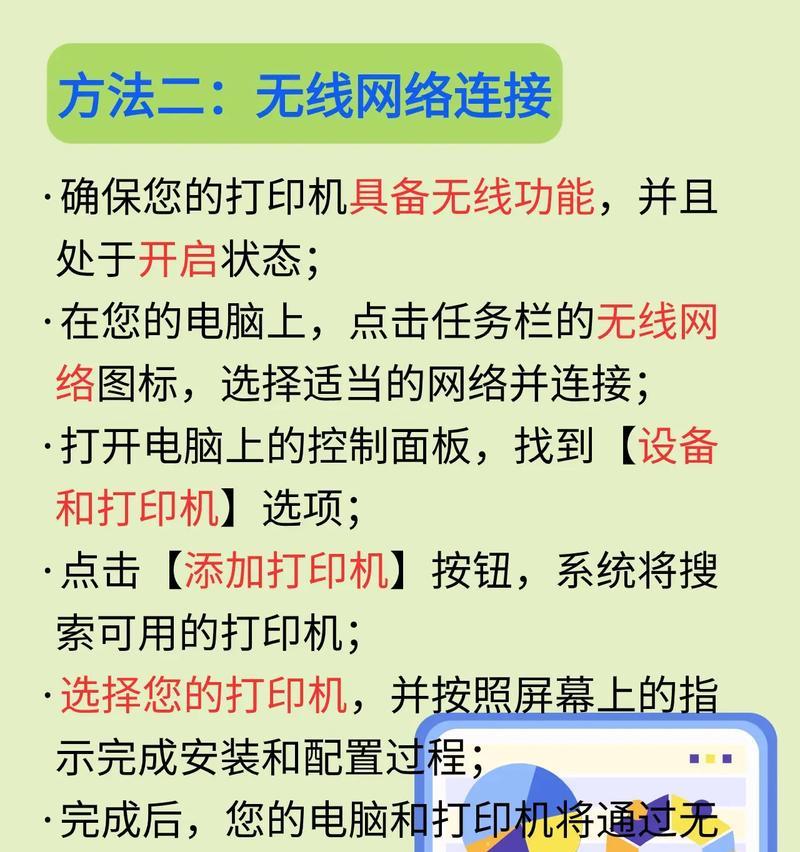
1. 确保打印机支持无线连接,并且已经连接到你的无线网络。
2. 在电脑上打开“设置”,选择“设备和打印机”。
3. 点击“添加打印机或扫描仪”,然后选择“添加无线打印机”。
4. 按照提示操作,选择你的打印机,完成连接。
第二步:添加打印机
连接好打印机后,接下来就是给电脑“认识”它了。
1. 在电脑的搜索栏里输入“控制面板”,打开它。
2. 在控制面板里找到“硬件和声音”,点击进入。
3. 在“设备和打印机”下,你会看到“添加打印机”的选项,点击它。
第三步:选择打印机
1. 如果你的打印机已经出现在列表中,直接点击它,然后点击“添加”。
2. 如果没有找到,选择“我需要的打印机不在列表中”,然后按照以下步骤操作:
- 选择“使用TCP/IP地址或主机名添加打印机”。
- 输入打印机的IP地址和端口。
- 选择是否共享打印机。
- 点击“下一步”,然后等待电脑安装打印机驱动。
第四步:安装驱动
1. 如果你的打印机需要安装驱动,系统会提示你插入打印机附带的CD。
2. 按照CD上的指示安装驱动程序。
3. 如果没有CD,你也可以从打印机的官方网站下载驱动程序。
第五步:测试打印
1. 打开一个文档,比如Word或PDF。
2. 点击“文件”,然后选择“打印”。
3. 在打印对话框中,选择你的打印机,然后点击“打印”。
4. 如果一切顺利,打印机就会开始打印你的文档了。
小贴士:打印机常见问题
1. 打印机不打印:检查打印机是否有纸,墨盒是否充满墨水,以及电脑是否正确连接到打印机。
2. 打印质量差:检查打印机的墨盒是否需要更换,以及打印机的分辨率设置是否合适。
3. 打印机连接不上:确保打印机已经连接到无线网络,或者USB线连接牢固。
现在,你已经学会了如何将电脑和打印机连接起来,并且可以开始享受打印的乐趣了。不过,别忘了定期清理打印机,保持打印质量哦!希望这篇文章能帮助你,让你的打印生活更加美好!